上手体验 | 无障碍使用ZCC工具链编译SDK例程
各位关注先楫的小伙伴们可能已经发现,先楫SDK1.6已经支持ZCC工具链。大家可能会好奇ZCC工具链是什么新事物,好不好上手。
关于ZCC工具链的详情,请参考
https://mp.weixin.qq.com/s/tLbXtiR5dwom9eZ0KvwCuw
本文将使用sdk_env_1.6.0,通过实例来演示如何通过start_gui.exe一键生成使用zcc工具链编译的工程,从而让大家能够快速上手这款强大的编译器。
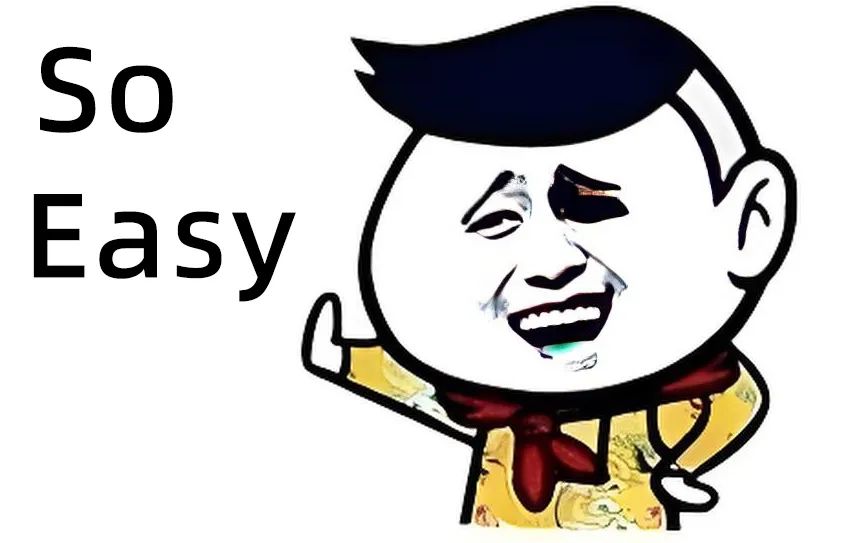
(图源网络)
上手步骤
准备开发环境
sdk_env_1.6.0下载
百度网盘链接:https://pan.baidu.com/s/1RaYHOD7xk7fnotmgLpoAlA?pwd=xk2n
提取码:xk2n
下载之后解压缩到本地,本文解压到D:/ZCC。
ZCC工具链下载
https://products.terapines.com/downloads
目前zcc_lite工具链免费开放给社区使用,进入兆松科技官网的下载页面,选择如下图所示的版本,直接下载到本地D:/ZCC并解压。
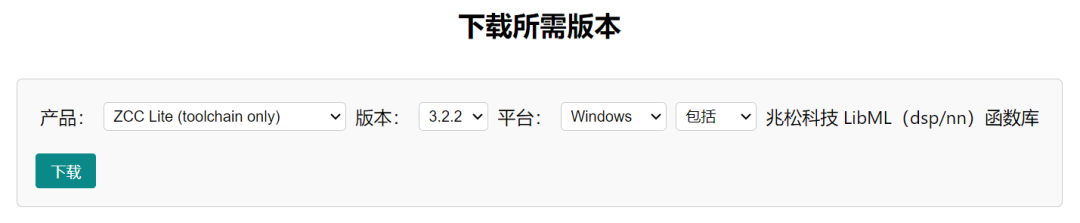
免费版本的zcc_lite code_size最大只能支持128K,由于本文编译的工程code_size在限制范围内,因此这个版本就可以满足我们的需求。
编译hello_world示例
1.在SDK路径,D:/ZCC/sdk_env_v1.6.0/下找到start_gui.exe,双击打开,点击Advanced设置按键,设置HPM_SDK_TOOLCHAIN_VARIANT为zcc,根据提示,更改GNURISCV_TOOLCHAIN_PATH为D:/ZCC/zcc-lite-win。
2. 设置完成后,选择开发板型号,sample和编译版本。本文使用HPM6E00开发板,sample为hello_world,版本为flash_xip_release。
3. 点击Generate,同时LOG WINDOW中会显示生成的工程信息,包括编译工程路径,编译版本,编译工具链等信息。工程生成后,点击GCC Compile,LOG WINDOW会实时显示编译信息。
4. 编译完成后,点击Program Flash,一键烧写image。
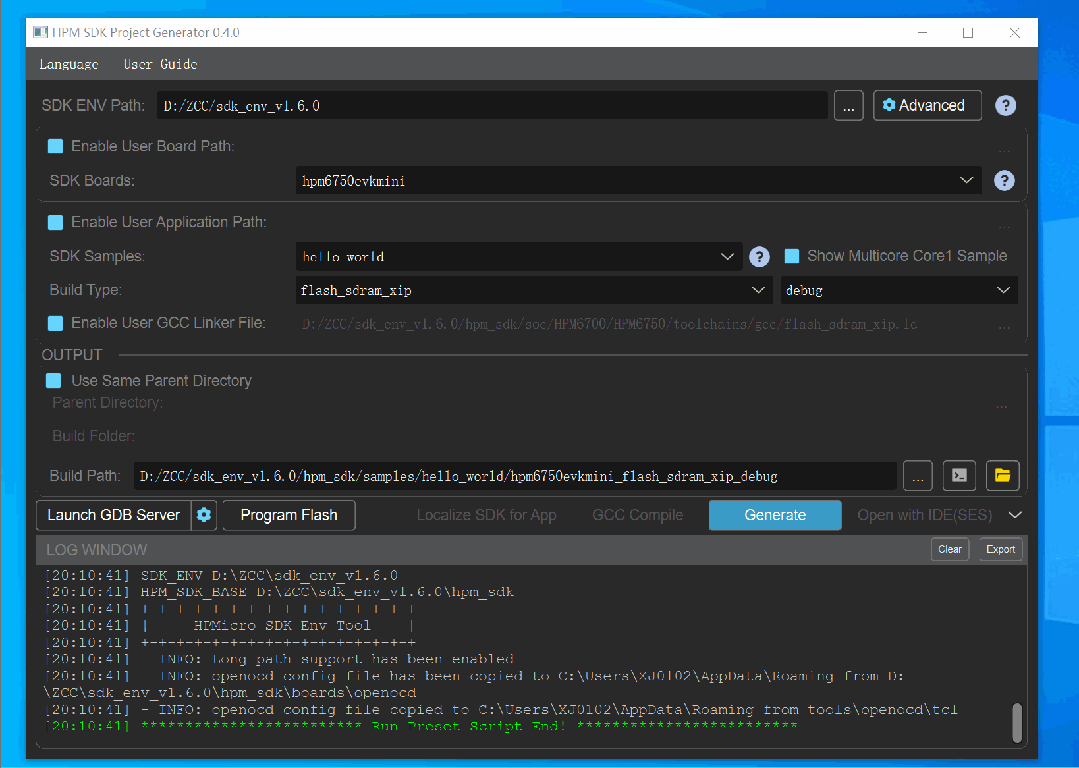
待image烧写进板子后,得到结果如下:
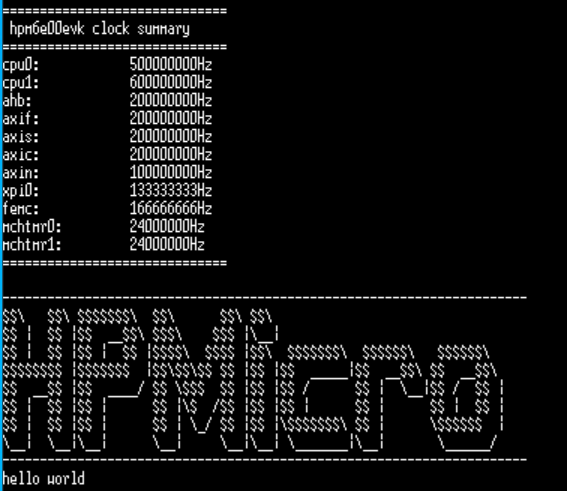
image已正常运行。
以上就是使用zcc工具链编译的具体过程,拿起你手中的开发板快来尝试一下吧

(别骂我,图源网络)

“先楫半导体”(HPMicro)是一家致力于高性能嵌入式解决方案的半导体公司,总部位于上海,产品覆盖微控制器、微处理器和周边芯片,以及配套的开发工具和生态系统。公司成立于2020年6月,总部坐落于上海市浦东软件园区,并在天津、苏州、深圳和杭州均设立分公司。核心团队来自世界知名半导体公司管理团队,具有15年以上,超过20个SoC的丰富的研发及管理经验。先楫半导体以产品质量为本,所有产品均通过严格的可靠性测试。目前已经量产的高性能通用MCU产品包含HPM6700/6400、HPM6300、HPM6200、HPM5300、HPM6800及HPM6E00系列,性能领先国际同类产品并通过AEC-Q100认证。公司已完成ISO9001质量管理认证和ISO 26262/IEC61508功能安全管理体系双认证,全力服务中国乃至全球的工业、汽车和能源市场。更多信息,敬请访问 https://hpmicro.com/